电脑cpu怎么查看 如何查看电脑CPU型号
更新时间:2024-10-11 15:47:57作者:xiaoliu
电脑CPU是电脑的核心组件之一,其性能直接影响着电脑的运行速度和稳定性,如果你想了解自己电脑的CPU型号,可以通过多种途径来进行查看。其中最简单的方法就是在Windows系统中打开任务管理器,在性能选项卡中即可查看到CPU型号和基本性能参数。也可以通过第三方软件或者BIOS界面来查看电脑CPU的详细信息。通过了解CPU型号,可以帮助我们更好地了解电脑的硬件配置和性能表现。
方法如下:
1.下载安装驱动精灵,安装完成后双击运行“驱动精灵”
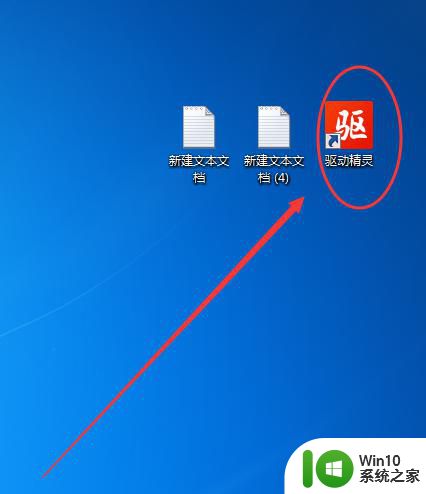
2.进入程序主界面后,点击左下方的“硬件检测”图标
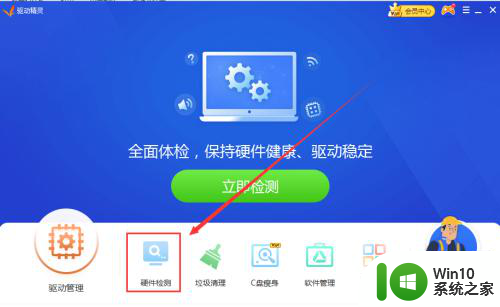
3.进入检测页面后,先点击左侧“我的硬件”。右侧再点击“CPU”,然后在下方就可以查看到CPU的详细信息
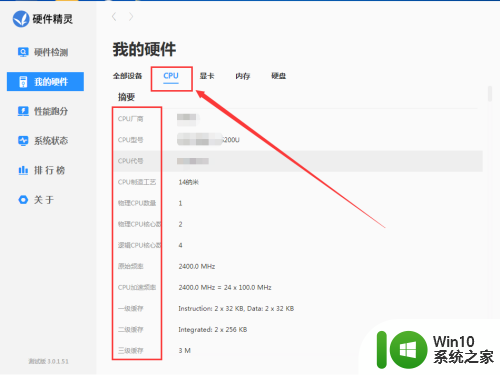
以上就是如何查看电脑的CPU的全部内容,如果有不清楚的用户,可以参考以上步骤进行操作,希望对大家有所帮助。
电脑cpu怎么查看 如何查看电脑CPU型号相关教程
- 怎样查看电脑CPU型号 电脑CPU型号查询方法
- 苹果电脑的电脑型号如何查看 查看苹果电脑型号的方法
- 怎样查看电脑的规格型号 如何查看电脑的规格型号
- 查看苹果电脑型号的小技巧 如何快速查看苹果电脑型号
- 教你查看电脑CPU温度的方法 电脑cpu温度怎么查看
- win8.1查看cpu的方法 win8.1电脑如何查看CPU信息
- 电脑型号和序列号在哪看 如何查看电脑的型号和序列号
- 怎样查电脑的型号 如何查看笔记本电脑的具体型号
- 如何在苹果电脑上查看型号 苹果电脑型号查询方法
- 如何查看台式机电脑型号 台式机电脑型号在哪看
- CPU-Z怎么查看CPU主频 如何在CPU-Z中查看CPU的频率
- 电脑型号在哪里查看 怎么快速看电脑型号
- U盘装机提示Error 15:File Not Found怎么解决 U盘装机Error 15怎么解决
- 无线网络手机能连上电脑连不上怎么办 无线网络手机连接电脑失败怎么解决
- 酷我音乐电脑版怎么取消边听歌变缓存 酷我音乐电脑版取消边听歌功能步骤
- 设置电脑ip提示出现了一个意外怎么解决 电脑IP设置出现意外怎么办
电脑教程推荐
- 1 w8系统运行程序提示msg:xxxx.exe–无法找到入口的解决方法 w8系统无法找到入口程序解决方法
- 2 雷电模拟器游戏中心打不开一直加载中怎么解决 雷电模拟器游戏中心无法打开怎么办
- 3 如何使用disk genius调整分区大小c盘 Disk Genius如何调整C盘分区大小
- 4 清除xp系统操作记录保护隐私安全的方法 如何清除Windows XP系统中的操作记录以保护隐私安全
- 5 u盘需要提供管理员权限才能复制到文件夹怎么办 u盘复制文件夹需要管理员权限
- 6 华硕P8H61-M PLUS主板bios设置u盘启动的步骤图解 华硕P8H61-M PLUS主板bios设置u盘启动方法步骤图解
- 7 无法打开这个应用请与你的系统管理员联系怎么办 应用打不开怎么处理
- 8 华擎主板设置bios的方法 华擎主板bios设置教程
- 9 笔记本无法正常启动您的电脑oxc0000001修复方法 笔记本电脑启动错误oxc0000001解决方法
- 10 U盘盘符不显示时打开U盘的技巧 U盘插入电脑后没反应怎么办
win10系统推荐
- 1 雨林木风ghost win10 64位镜像快速版v2023.04
- 2 深度技术ghost win10 64位旗舰免激活版v2023.03
- 3 系统之家ghost win10 64位稳定正式版v2023.03
- 4 深度技术ghost win10 64位专业破解版v2023.03
- 5 电脑公司win10官方免激活版64位v2023.03
- 6 电脑公司ghost win10 64位正式优化版v2023.03
- 7 华硕笔记本ghost win10 32位家庭版正版v2023.03
- 8 雨林木风ghost win10 64位旗舰安全版下载v2023.03
- 9 深度技术ghost win10 64位稳定极速版v2023.03
- 10 技术员联盟ghost win10 64位游戏装机版下载v2023.03